

By Gina Barrow, Last Update: October 28, 2019
"Mein Das iPhone ist tot! Was soll ich machen?" Sie haben mehrmals versucht, Ihr iPhone wieder einzuschalten, aber es scheint, dass es die Regenbogenbrücke bereits passiert hat. Dies ist wirklich eine frustrierende Situation, wenn Sie Ihr Gerät aufgeladen haben und erwarten, dass es plötzlich reibungslos funktioniert. es geht überhaupt nicht an.
Heute gehen wir alle Details durch, die Sie benötigen, um Ihr totes iPhone zu reparieren. Um Ihnen zu versichern, dass es noch nicht tot ist, gibt es noch Hoffnung, es wiederzubeleben, solange Sie den Anleitungen folgen, die Ihnen dieser Artikel geben wird.
Zunächst ermitteln wir die Hauptursache dafür, warum Ihre Das iPhone ist tot und aus jedem möglichen Grund geben wir Ihnen effektive Lösungen, um dieses Problem zu beheben. Es gibt eine Menge iPhone-Probleme, die leicht gelöst werden können, ohne in einen Apple Store zu gehen, und dies ist eines davon. Lesen Sie also mit, um es herauszufinden!
Teil 1. Die empfohlenste Lösung, um totes iPhone wiederzubelebenTeil 2. Bestimmen Sie alle physischen oder SoftwareproblemeTeil 3. Setzen Sie Ihr totes iPhone hart zurückTeil 4. Stellen Sie die Werkseinstellungen Ihres toten iPhones wieder her - DFU-ModusTeil 5. Zusammenfassung
Wenn all diese anderen Schritte zur Fehlerbehebung fehlgeschlagen sind, gibt es eine Lösung, auf die Sie sich insbesondere bei Problemen mit dem iOS-System verlassen können. FoneDog iOS Systemwiederherstellung ist eine effektive und am meisten empfohlene Software, mit der Sie ein totes iPhone reparieren können.
Es hat sich von den meisten Benutzern als effizient und praktisch erwiesen, da es eine breite Palette von Lösungen für verschiedene Systemprobleme bietet.
Gratis DownloadGratis Download
Das Beste an dieser Software ist, dass sie keinen Datenverlust verursacht! Ja, dieses Programm wertet alle Daten, die Sie im Gerät gespeichert haben, aus, sodass das iOS-System repariert wird, indem sichergestellt wird, dass Ihre Inhalte sicher und sicher gespeichert sind.
Sie müssen lediglich Folgendes tun:
Schließen Sie Ihr iPhone nach dem Herunterladen an den Computer an FoneDog iOS Systemwiederherstellung.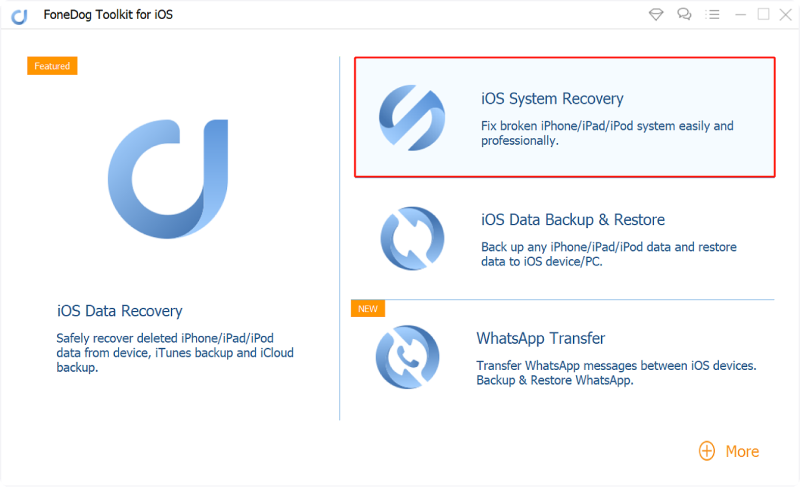
Wählen Sie das Menü iOS-Systemwiederherstellung und wählen Sie das entsprechende Szenario auf Ihrem Telefon aus. Klicken Sie dann auf Start.
Verwenden Sie den Standardmodus für die Wiederherstellungs- und Reparaturoption. Dieser Modus stellt sicher, dass keine Daten von Ihrem iPhone verloren gehen.
Geben Sie Marke und Modell des Geräts sowie die aktuelle iOS-Softwareversion an.
Warten Sie, bis die Reparatur und Systemwiederherstellung abgeschlossen ist. 
Nachdem das Programm die Reparatur abgeschlossen hat, werden Sie feststellen, dass Ihr Telefon einige Male neu gestartet wird, bis es wieder normal ist. Diese letzte und letzte Methode ist vielleicht die sicherste, die Sie zum Auflösen und Wiederbeleben eines toten iPhones verwenden können.
FoneDog iOS Systemwiederherstellung hilft bei der Behebung von Softwareproblemen, die durch beschädigte iOS-Versionen verursacht wurden, indem ein neues Firmware-Paket heruntergeladen wird, das das alte Firmware-Paket löscht, indem alle Daten sicher aufbewahrt werden.
Noch keine Panik; Wir müssen noch verstehen, warum Das iPhone ist tot ohne sich zu verabschieden. Es gibt 2 mögliche Gründe, warum dies geschieht, es könnte sich um Hardware- oder Softwareprobleme handeln.
Versuchen wir Folgendes:
Wenn Sie sicher und zuversichtlich sind, dass keine physischen Schäden vorliegen, befolgen Sie die nächsten Schritte zur Fehlerbehebung.
Durch Ausführen eines Hard-Reset auf dem iPhone wird das Gerät aus- und wieder eingeschaltet. Dieser Schritt wird normalerweise ausgeführt, um ein Einfrieren des Bildschirms oder eine Schwarzbildanzeige zu beheben, die durch abgestürzte Software verursacht wurde.
Durchführen eines Hard Reset auf dem iPhone 8 und neueren Modellen:
Festes Zurücksetzen von iPhone 7 und 7Plus:
Für iPhone 6 und frühere Modelle:
Wenn sich Ihr iPhone plötzlich wieder einschaltet, können Sie sagen, dass es ein zugrunde liegendes Softwareproblem gibt, das sofort behoben werden muss. Andernfalls treten später weitere Probleme auf.
Der nächste Schritt, den Sie tun können, um Ihr totes iPhone wiederzubeleben, ist der Wechsel in den DFU-Modus. Wenn Sie Ihr Gerät jedoch in DFU oder Geräte-Firmware-Aktualisierung versetzen, wird Ihr Telefon gezwungen, alle Inhalte und Daten zu löschen.
Wenn Sie jedoch keine andere Wahl haben, als den DFU-Modus auszuführen, finden Sie hier die beste Anleitung:
Wie immer können Sie Ihre iPhone-Daten wiederherstellen, wenn Sie vor Durchführung dieser Fehlerbehebung oder vor dem Auftreten des Vorfalls Sicherungen erstellt haben.
Hier hast du es; wiederbeleben a totes iPhone kann einfach und unkompliziert sein, wenn Sie genau verstanden haben, was wirklich passiert ist. In diesem Artikel haben Sie gelernt, das iPhone hart zurückzusetzen, in den DFU-Modus zu wechseln und natürlich eine so genannte Software zu verwenden FoneDog iOS Systemwiederherstellung.
Gratis DownloadGratis Download
Abgesehen davon ist es sehr ratsam, zuerst die Grundursache des Problems zu ermitteln, bevor Sie sich mit der Fehlerbehebung befassen. Es kann sich um physischen Schaden handeln, der ersetzt werden muss, oder um softwarebezogene Schäden, die eine fortschrittliche Lösung erfordern.
Unter diesen ist die letzte Methode tatsächlich die sicherste Option, die Sie ausführen können, insbesondere wenn Sie keine Telefonsicherungen erstellt haben und keinen Datenverlust erleben möchten.
Haben Sie ein totes iPhone erlebt? Was hast du getan, um es wiederzubeleben?
Hinterlassen Sie einen Kommentar
Kommentar
IOS Systemwiederherstellung
Beheben Sie verschiedene iOS-Systemfehler im normalen Status.
Kostenlos Testen Kostenlos TestenBeliebte Artikel
/
INFORMATIVLANGWEILIG
/
SchlichtKOMPLIZIERT
Vielen Dank! Hier haben Sie die Wahl:
Excellent
Rating: 4.5 / 5 (basierend auf 99 Bewertungen)